首先是环境的搭建,前面已经说了,开发环境是安信可提供的,所以我们要去安信可的官网找。记住一点,无论什么资料,找官网!百度搜:安信可,或者直接输入网址
打开以后,右上方有一个“开发WiKi”的选项,点击进入。
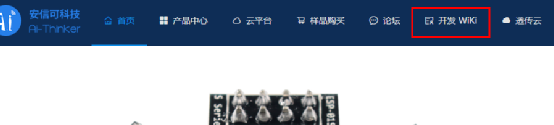
在打开的页面里选择“ESP8266模组专题”:
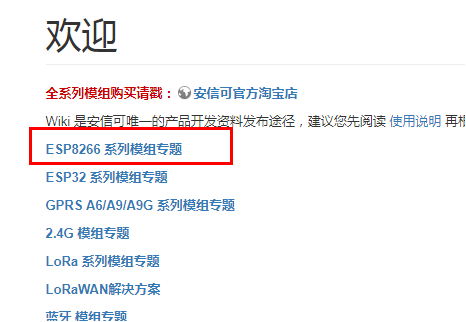
在打开的页面里,找到“资源汇总”这一章节,在该章节下打开“如何安装安信可一体化开发环境”。
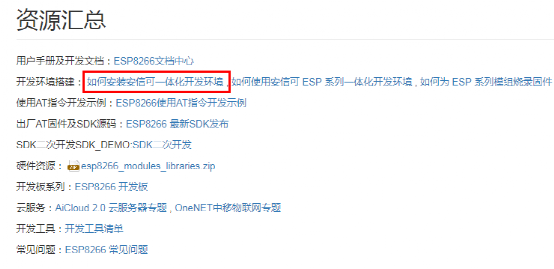
点到这里,相信大部分人都已经知道了。安信可公司不光提供了开发环境的下载,还有专门的文档告诉用户如何安装。但是这里要注意一点:本文编写的时间是2019年7月4日,当前安信可已经对编译工具做了一个整体的更新,所以上面链接里的安装教程不适用,但是他在下载链接里面提供了一个readme文档,文档里有详细的安装说明。
除此之外,建议大家把“ESP8266文档中心”里面的文档都下载下来,后面会用。
下载之后,双击打开:
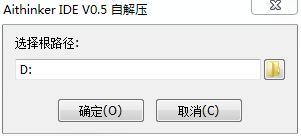
如图所示,该软件不需要安装,只要解压到一个特定位置即可,我这里选择了C盘根目录。点击“确定”,等待一段时间。解压完之后,打开解压的路径:

如图所示,会有这些文件。点击其中的readme文档,参照里面的步骤操作。主要是前三步!
1 打开 ConfigTool.exe,点击 Default 可以检测当前所在路径,或手动进行路径配置;
2 配置后点击 Save 进行保存;
3 打开 AiThinker_IDE.exe,可以直接进行固件的编译;
前三步操作完,就可以使用AiThinker_IDE进行程序的修改与编译了。打开看一下:
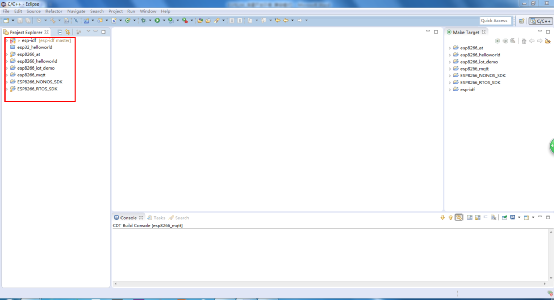
如图所示,编译器打开,可以正常使用。左侧“Project Explorer”显示的是当前已经导入的软件的几个工程。
注意:因为该工具是在eclipse软件的基础上修改一些配置实现的,所以操作界面和操作步骤基本上和eclipse一样,有使用经验的直接使用即可。如果之前没用过eclipse,建议搜一下该软件的基本操作,这里不再说明。
环境搭建好了,下面就是如何对工程进行编译和下载。更新中.........








